
RICOHの360°カメラのTHETA(シータ)を買ってみたのですが、これがけっこう使えるというか面白いので、その使い方を紹介してみます。
WEBの仕事・販促との関係で言えば、WEBの素材写真作成や、SNSの投稿ネタ作りなどにも使えますよ♪
※別記事で書きますが、360°写真のSNS投稿が可能です。
なお、実際に買ったのは、THETA Ⅴという機種になります。
【360°カメラ RICOH THETA(シータ)について】
1 THETAの基本 撮影はスマホとセット

THETAは、カメラ本体だけでも撮影はできるのですが、カメラ本体だけではモニターが付いてない無いので、撮影画面の確認や撮影した360°写真をすぐに確認といったことができません。
ではどうするかというと、THETAは、スマホの専用アプリを使い、wifiでTHETAとスマホを繋げることで撮影画面の確認や撮影写真・動画の確認ができます。
2 まずは、THETAの専用アプリをスマホにダウンロード
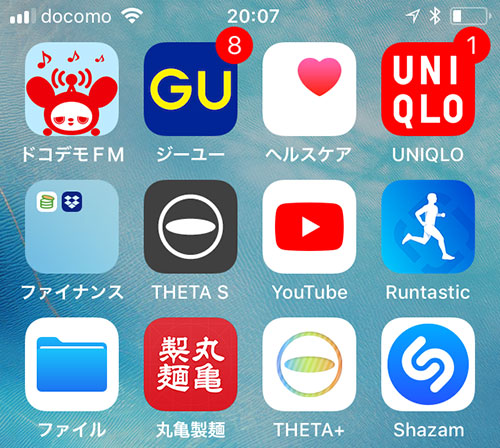
まずはスマホでTHETA専用のアプリ「THETA S」をダウンロードします。iPhone用、アンドロイド用それぞれがあり、もちろん無料です。
3 THETAの本体とスマホをwifiでつなぐ
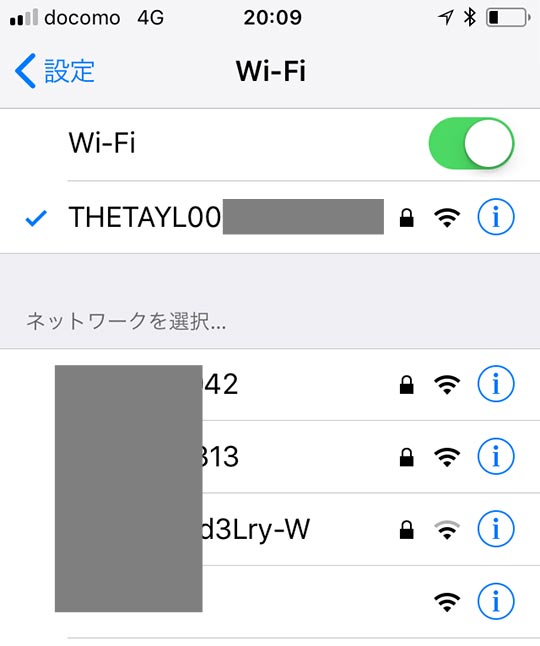
THETA裏面のアンテナマークのランプからwifiが発信されていることを確認します。
そして、スマホのwifi設定からTHETAのwifi電波「THETAYL00******」を選択し、スマホとTHETAを接続状態にします。
なお、接続時のパスワードはTHETA本体の底面に記載されています。

底面の記号「YL」以降の数字がwifi接続のパスワード初期値になります。※セキュリティーを考えると変更しておいたほうがよいと思います。
4 THETAのアプリを立ち上げて撮影を行います。
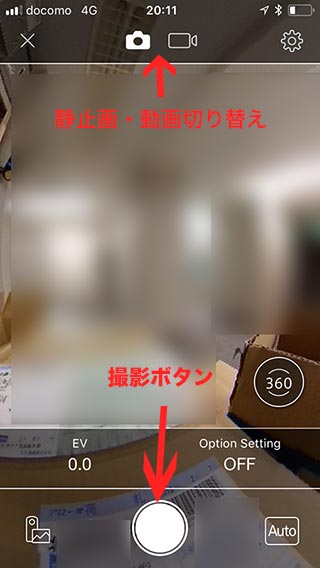
スマホのアプリ「THETA S」を立ち上げます。
下部のメニューの真ん中をタップするとTHETAの撮影画面に切り替わります。
※wifi接続に失敗していると警告が出ますので、接続をやり直してください。
アプリの撮影画面では、下部の●ボタン(シャッターボタン)を押すと撮影できます。
右下の撮影モードは通常は「AUTO」の自動モードで大丈夫だと思います。
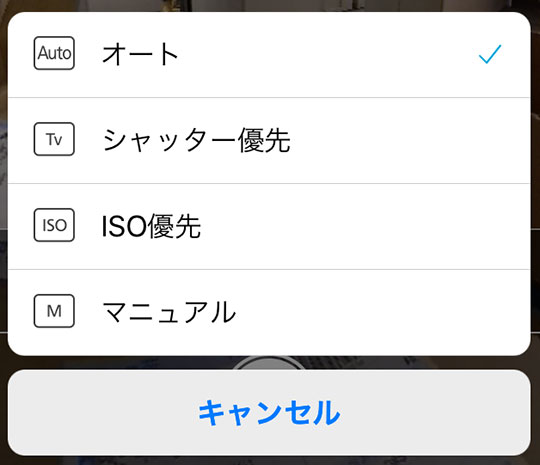
明るさを調整したい方は、撮影モードをマニュアルなどに切り替えて調整することもできます。露出などカメラの知識がある方はマニュアルが使いやすいかもですね。ただし絞りは変更できませんでした。
5 撮影のコツは向きと角度とぶれない事
撮影はボタンを押すだけですが、360°カメラは二つのレンズの画像が合成される仕組みですので、カメラの向きに注意しましょう。
撮影ボタンなどが無い方の面が正面となっています。360°全方位の写真を撮るのだから、理論的にはどこが正面とか関係ないのですが、合成時の画像の繋ぎ目に影響があります。
また、できるだけ水平も意識しておくほうが画像の歪みの除去柄望ましいです。
暗い場所ではシャッタースピードが遅くなりますので手持ちの場合は画像のブレ(手ブレ)に注意しましょう。
以上からは、三脚や固定できる自撮り棒などを使って撮影するのが最も良い方法になります。ちなみに、THETAの底部に汎用規格の三脚ネジ穴が付いていますよ(*゚▽゚*) 。
360°の写真は意外と面白いので、とにかく何度も撮影してみてコツを掴んでいくのがいいと思います。
なお、動画も撮れるのですが、慣れないうちはまず写真(静止画)の撮影から始めてください。
6 撮影した写真・動画データの保存や閲覧方法
THETAで撮影した写真や動画のデータは、THETAのカメラ本体内に保存されます。
PCでのデータ(写真・動画)の確認
このTHETA本体とPCをUSBケーブルで繋げると、PC内にデータをコピーすることが可能です。
なお、360°写真としてのデータの閲覧は、THETA公式のPC用アプリをダウンロードすると確実です。
スマホでのデータ(写真・動画)の確認
スマホのTHETAアプリを使うと、撮影したデータをTHETA本体からスマホにコピーすることができます(wifiによる無線転送です)。
スマホにコピーしたデータは、前述のTHETAアプリで確認したり、THETAの画像編集に特化した専用アプリ「THETA+(プラス)」で加工編集することもできます。
この「THETA+」は、もちろん無料で非常に使いやすいアプリですので、THETAを買った方は必ずダウンロードしておくことをおすすめしますよ(*゚▽゚*) 。
ということで、THETAで楽しい360°写真・動画ワールドをお楽しみください!ヽ(・∀・)
興味を持った方はこちらもどうぞ↓↓↓
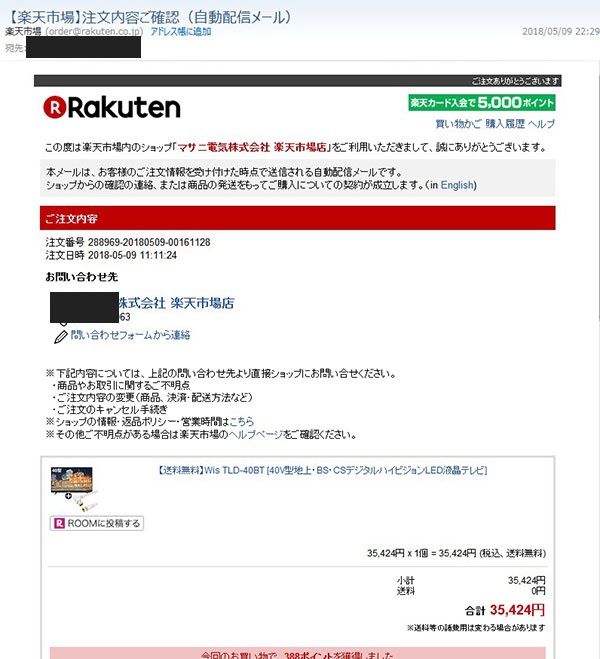

コメント